Вы здесь: Главная >> Java-учебник >> Что такое апплеты
Что такое апплеты в Java
Апплеты
Первые два примера, представленные в этой книге, — это приложения, написанные на языке Java, т.е самостоятельные программы, аналогичные обычным машинозависимым программам.
С другой стороны, как упоминалось в предыдущей главе, ажиотаж вокруг языка Java был вызван, в основном, его возможностями выполнять апплеты под управлением Web-броузеров.
Мы хотим показать вам, как создать и выполнить апплет в режиме командной строки.
Затем мы загрузим этот апплет в программу для просмотра апплетов (appletviewer), входящую в состав пакета JDK.
В заключение мы отобразим его в Web-броузере.
Перейдите в каталог CoreJavaBook/vlch2/WelcomeApplet, а затем введите
следующие команды.
javac WelcomeApplet. java
appletviewer WelcomeApplet.html
На рис. 2.12 показано то, что вы увидите в окне программы для просмотра апплетов.
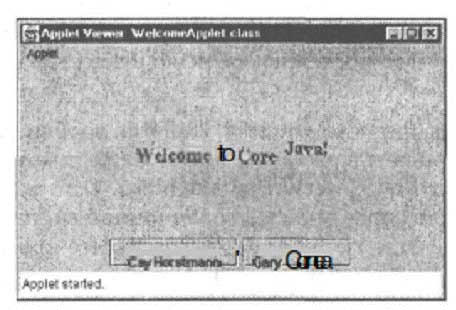
Рис. 2.12. Вид апплета WelcomeApplet в окне программы просмотра апплетов
Первая команда нам уже знакома — она вызывает компилятор языка Java. Он компилирует исходный текст апплета, содержащийся в файле WelcomeApplet. java, создавая файл байт-кода WelcomeApplet. class.
Однако на этот раз мы не запускаем интерпретатор языка Java. Вместо этого мы вызываем программу appletviewer. Эта программа специально предназначена для быстрого тестирования апплетов и входит в пакет Java SDK. Она работает не с файлом класса, а с файлом в формате HTML. Содержание файла WelcomeApplet.html показано в листинге 2.3.
Листинг 2.3
Файл WelcomeApplet.java
<html>
<title>WelcomeApplet</title>
<body>
<hr>
<p>
This applet is from the book
<a HREF="http://www.horstmann.com/corejava.html">
Core Java</a> by <em>Cay Horstmann</em> and
<em>Gary Cornell</em>, published by Sun Microsystems Press.
</p>
<applet code=WelcomeApplet .class width = 400 height = 200>
<param name=greeting value = "Welcome to Core Java!">
</applet>
<hr>
<p> <a href="WelcomeApplet. java">The source . </a> </p>
</body>
</html>
Если вы знаете язык HTML, то заметите некоторые стандартные команды языка HTML и дескриптор applet, приказывающие программе просмотра апплетов загрузить апплет, код которого содержится в файле WelcomeApplet, class. Программа аррletviewer игнорирует все дескрипторы языка HTML, за исключением дескриптора applet.
Другие дескрипторы языка HTML распознаются, когда файл в формате HTML просматривается броузером, поддерживающим язы к Java 2. Однако тут есть одна проблема.
Версии броузера Netscape 6, броузеры Mozilla и Opera поддерживают язык Java 2 как в среде Windows, так й на платформе Linux, хотя эта возможность является факультативной. Для того чтобы поэкспериментировать с апплетами, просто загрузите самую последнюю версию и убедитесь, она поддерживает Java.
Некоторые версии броузера Internet Explorer вообще не поддерживают язык Java. Другие версии поддерживают лишь очень старую виртуальную машину Java компании Microsoft (Java Virtual Machine). Если вы работаете с броузером Internet Explorer под управлением операционной системы Windows, зайдите на сайт http: //java. sun. com/get Java и загрузите программу Java Plug-In. Она добавит в броузер Internet Explorer возможности Java 2.
На платформе Macintosh под управлением операционной системы OS X возможности языка Java уже интегрированы в броузер Internet Explorer. В частности, на момент написания книги этот броузер поддерживал работу с пакетом J2SE версии 1.3. Система OS 9 поддерживает лишь устаревшую версию 1.1.
Если вы работаете с броузером Netscape 4, можете воспользоваться поддержкой языка Java 2, обеспечиваемой программой Java Plug-In. Однако при работе с апплетами, загружаемыми с помощью дескриптора applet, броузер будет по- прежнему использовать устаревшую виртуальную машину языка Java. Следовательно, придется переписать HTML-файл и вместо дескриптора applet использовать довольно неудобный дескриптор embed. Этот подход нельзя назвать удовлетворительным.
Если ваш броузер поддерживает платформу Java 2, попробуйте загрузить в него апплет. Для этого выполните следующие операции.
Запустите ваш броузер.
Выберите в меню опцию File -> Open File (или эквивалентную опцию).
Перейдите в каталог CoreJavaBook/vlch2/WelcomeApplet.
В диалоговом окне вы должны увидеть файлы WelcomeApplet .html и WelcomeAppletPlugin.html.
Загрузите файл, соответствующий вашей настройке. Броузер загрузит апплет вместе с окружающим его текстом. Он будет выглядеть примерно так, как показано на рис. 2.13.
Легко видеть, что это приложение действительно интерактивно и взаимодействует с Интернет. Нажмите на кнопку "Cay Horstmann". Апплет заставит броузер открыть Web- страницу Кея Хорстманна. Щелкните на кнопке "Gary Cornell". Апплет откроет окно для электронной почты, в котором уже указан адрес электронной почты Гари Корнелла.
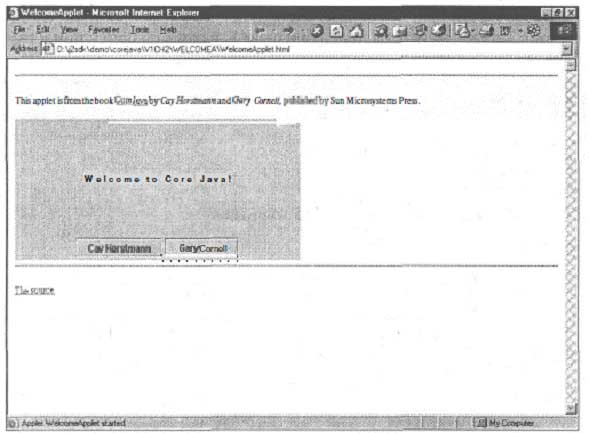
Рис, 2.13. Запуск апплета WelcomeApplet с помощью броузера
Заметьте, что ни одна из этих кнопок не работает с программой просмотра аплетов. Эта программа не может посылать почту или отображать на экране Web-страницу, поэтому она просто проигнорирует ваши запросы. Программа просмотра апплетов хороша для тестирования изолированных апплетов, однако для реального взаимодействия апплета с Интернет и другими программами следует загрузить свой апплет в какой-либо броузер.
Апплет можно запустить из вашего текстового редактора или интегрированной среды разработки. При работе с редактором Emacs выберите в меню опцию JDE -> Run Applet.
При работе с редактором TextPad выберите опцию Tools -> Run Java Applet или используйте комбинацию клавиш <CTRL+3>. Перед вами откроется диалоговое окно, в котором будут представлены все HTML – файлы, хранящиеся в текущем каталоге. Если вы нажмете клавишу <ESC>, редактор TextPad автоматически создаст минимальный HTML-файл.
В среде Sun ONE Studio нужно просто загрузить HTML-файл с дескрипторами апплета. Эта среда содержит небольшой броузер, выполняющий апплет на соответствующей Web-странице. В качестве альтернативы можно щелкнуть правой кнопкой мыши на файле с исходным текстом апплета и установить значение свойства "Executor" на закладке равным
"Applet Execution".
Код апплета Welcome показан в листинге 2.4. В данный момент его нужно лишь бегло просмотреть. К созданию апплетов мы еще вернемся в главе 10.
import javax.swing.*;
import java.awt.*;
import java.awt.event.*,
import java.net.*;public class WelcomeApplet extends JApplet
{
public void init()
{
Container contentPane = getContentPane();
contentPane.setLayout(new BorderLayout());JLabel label = new JLabel(getParameter("greeting") ,
SwingConstants.CENTER);
label.setFont(new Font("Serif", Font.BOLD, 18));
contentPane.add(label, BorderLayout.CENTER);JPanel panel = new JPanel();
JButton cayButton = new JButton("Cay Horstmann");
cayButton.addActionListener(makeURLActionListener
("http://www.horstmann.com"));
Jbutton garyButton = new Jbutton("Gary Cornell");
garyButton.addActionListener(makeURLActionListener
("mailto:garyOthecornells.com"));
panel.add(garyButton);
contentPane.add(panel, BorderLayout.South);
}
public ActionListener makeURLActionListener(fina1 string u)
{
return new
ActionListener ()
{
public void actionPerformed(ActionEvent event)
{
try {
getAppleContext().showDocument(u);
}
catch(Exeption e) ( e.printStackTrace (); }
{
e. printStackTrace ();
}
}
} ;
В этой главе мы изучили механизмы компиляции и запуска программ, написанных на языке Java. Теперь мы готовы перейти к главе 3, в которой приступим к изучению языка Java.
Сергей Владимирцев
26.01.2011